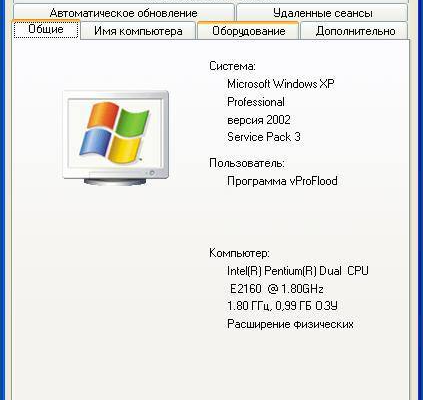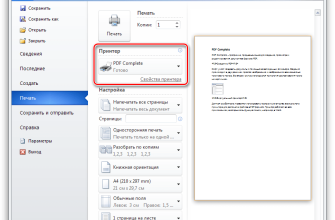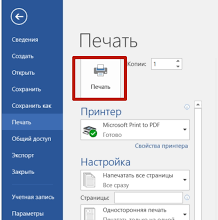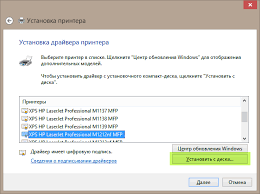- Как узнать разрядность системы Windows XP
- Вариант 1: Использование системных настроек
- Откройте “Мой компьютер”
- Кликните правой кнопкой мыши на пустой области экрана и выберите “Свойства”
- Вариант 2: Использование командной строки
- Откройте командную строку
- Введите “systeminfo” и нажмите Enter
- Как узнать разрядность системы Windows 7 и 8
- Вопрос-ответ:
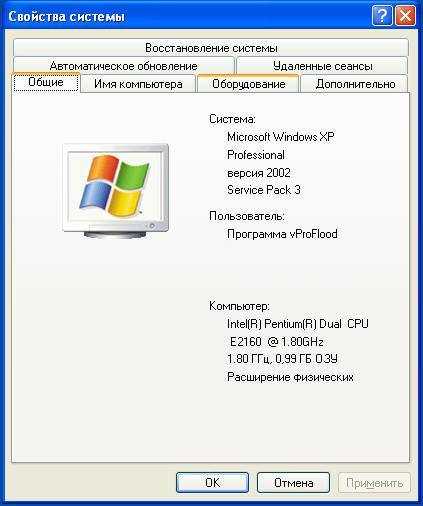
Разрядность операционной системы Windows может иметь большое значение при установке программного обеспечения, а также при выборе драйверов для компьютера. Зависимость от разрядности может возникнуть во время установки приложений или при работе с определенными программами.
Для того чтобы узнать разрядность вашей системы, следуйте инструкциям для конкретной версии Windows. Если у вас установлена Windows XP, то нажмите на кнопку «Пуск» и выберите пункт «Мой компьютер». На открывшейся вкладке найдите пункт «Свойства» и откройте его. В появившемся окне вы найдете информацию о разрядности вашей системы.
В Windows 7 и 8 процедура немного отличается. Чтобы узнать разрядность системы, сделайте правый клик на значок «Мой компьютер» на рабочем столе и выберите пункт «Свойства». В открывшемся окне найдите информацию о системе, где указана разрядность операционной системы.
Если вы используете Windows 10, то откройте панель управления, нажмите на пункт «Система и безопасность» и выберите «Система». В открывшемся окне найдите информацию о разрядности вашей системы. Также вы можете воспользоваться комбинацией клавиш Win + Pause/Break для быстрого открытия окна с информацией о системе и разрядности Windows.
Узнав разрядность вашей операционной системы Windows, вы сможете избегать проблем при установке программного обеспечения и выборе драйверов для компьютера. Не забывайте проверять разрядность системы перед тем, как скачивать и устанавливать новые программы, чтобы избежать возможных несовместимостей и неполадок.
Как узнать разрядность системы Windows XP
Для того чтобы узнать разрядность вашей операционной системы Windows XP, следуйте инструкциям:
- Щелкните правой кнопкой мыши на значок “Мой компьютер” на рабочем столе и выберите пункт “Свойства” из контекстного меню.
- В открывшемся окне “Свойства системы” найдите раздел “Общие” и обратите внимание на строку “Тип системы”.
- В строке “Тип системы” вы увидите информацию о разрядности вашей операционной системы. Например, если там указано “32-разрядная ОС”, значит у вас установлена 32-разрядная версия Windows XP.
Теперь вы знаете, как узнать разрядность системы Windows XP. Это может быть полезной информацией для установки программ и драйверов, совместимых с вашей операционной системой.
Вариант 1: Использование системных настроек
Если вам нужно узнать разрядность операционной системы Windows, вы можете воспользоваться системными настройками. Этот метод подходит для всех версий Windows, включая XP, 7, 8 и 10.
Чтобы узнать разрядность системы, выполните следующие шаги:
- Нажмите правой кнопкой мыши на значок “Мой компьютер” на рабочем столе или в меню “Пуск”.
- Выберите пункт “Свойства”. Откроется окно с информацией о вашем компьютере.
- В открывшемся окне найдите раздел “Система”. В этом разделе вы можете увидеть информацию о вашей операционной системе и ее разрядности.
- В строке “Система” будет указана разрядность вашей операционной системы: 32-разрядная или 64-разрядная.
Используя этот метод, вы можете быстро и легко узнать разрядность вашей системы Windows. Это может быть полезной информацией при установке программ или драйверов, так как некоторые программы и драйверы могут быть оптимизированы только для определенной разрядности.
Откройте “Мой компьютер”
Для того чтобы узнать разрядность вашей операционной системы Windows, следуйте инструкциям:
- Откройте меню “Пуск”, которое находится в нижнем левом углу экрана.
- Найдите и выберите раздел “Мой компьютер” или “Этот компьютер”.
После выполнения этих действий, откроется окно “Мой компьютер”, где вы сможете найти информацию о разрядности вашей системы.
Кликните правой кнопкой мыши на пустой области экрана и выберите “Свойства”
Чтобы узнать разрядность системы Windows, выполните следующие шаги:
- Найдите свободное место на рабочем столе или на пустом участке панели задач.
- Кликните правой кнопкой мыши на это место.
- В открывшемся контекстном меню выберите пункт “Свойства”.
После выполнения этих действий откроется окно с настройками отображения системы Windows.
Вариант 2: Использование командной строки
Если вы предпочитаете работать с командной строкой, вам необходимо выполнить несколько простых шагов для узнать разрядность вашей операционной системы Windows.
- Откройте командную строку. Для этого нажмите Win + R на клавиатуре, чтобы открыть диалоговое окно “Выполнить”. Введите команду cmd и нажмите Enter.
- В открывшемся окне командной строки введите следующую команду и нажмите Enter: systeminfo | findstr /B /C:”System Type”
- По результатам выполнения команды вы увидите информацию о разрядности вашей системы. Если в строке “System Type” указано “x64-based PC”, то ваша операционная система является 64-разрядной. Если в строке “System Type” указано “x86-based PC”, то ваша операционная система является 32-разрядной.
Теперь вы знаете, как использовать командную строку для определения разрядности вашей операционной системы Windows. Этот метод подходит для систем Windows XP, 7, 8 и 10.
Откройте командную строку
Для того, чтобы узнать разрядность системы Windows, вам потребуется открыть командную строку. В зависимости от версии Windows, существуют различные способы открыть командную строку.
Вот несколько способов открыть командную строку:
- Нажмите клавишу “Пуск” в левом нижнем углу экрана и введите “cmd” в поле поиска. Затем нажмите “Enter”.
- Нажмите сочетание клавиш Win + R, чтобы открыть окно “Выполнить”. Введите “cmd” и нажмите “Enter”.
- Откройте папку “Системные инструменты” в меню “Аксессуары” (можно найти в меню “Пуск”) и запустите командную строку.
Когда командная строка открыта, вы можете продолжить следующими шагами для определения разрядности системы.
Введите “systeminfo” и нажмите Enter
Для того чтобы узнать разрядность вашей системы Windows, можно воспользоваться командой systeminfo. Данная команда выводит информацию о системе, включая разрядность операционной системы.
Чтобы выполнить команду systeminfo:
- Откройте командную строку. Для этого можно воспользоваться комбинацией клавиш Win + R, ввести команду cmd и нажать Enter.
- В открывшемся окне командной строки введите команду systeminfo и нажмите Enter.
После выполнения команды systeminfo отобразится большое количество информации о вашей системе. Среди этой информации вы сможете найти раздел “System Type”, где указана разрядность операционной системы (32-битная или 64-битная).
Пример вывода команды systeminfo:
| Имя параметра | Значение параметра |
|---|---|
| Системный тип | x64-based PC |
В данном примере система имеет разрядность 64 бита (x64-based PC).
Теперь вы знаете, как узнать разрядность вашей системы Windows с помощью команды systeminfo. Успешной работы на вашем компьютере!
Как узнать разрядность системы Windows 7 и 8

Вы можете узнать разрядность вашей операционной системы Windows 7 или 8 следуя простым инструкциям:
- Щелкните правой кнопкой мыши на значок “Мой компьютер” или “Этот компьютер” на рабочем столе или в меню “Пуск”.
- В открывшемся контекстном меню выберите опцию “Свойства“.
- Откроется окно “Свойства системы“. Здесь вы найдете информацию о вашей операционной системе, включая разрядность.
- В разделе “Система” найдите строку “Тип системы“. Она указывает на разрядность вашей операционной системы. Поддерживается две разрядности – 32-разрядная и 64-разрядная.
- Под строкой “Тип системы” будет указана разрядность вашей операционной системы.
Например, если в разделе “Тип системы” указано “64-разрядная операционная система“, то ваша система имеет разрядность 64 бит.
Знание разрядности вашей операционной системы Windows 7 или 8 может быть полезно при скачивании и установке программ и драйверов, так как некоторые из них требуют соответствующую разрядность системы.